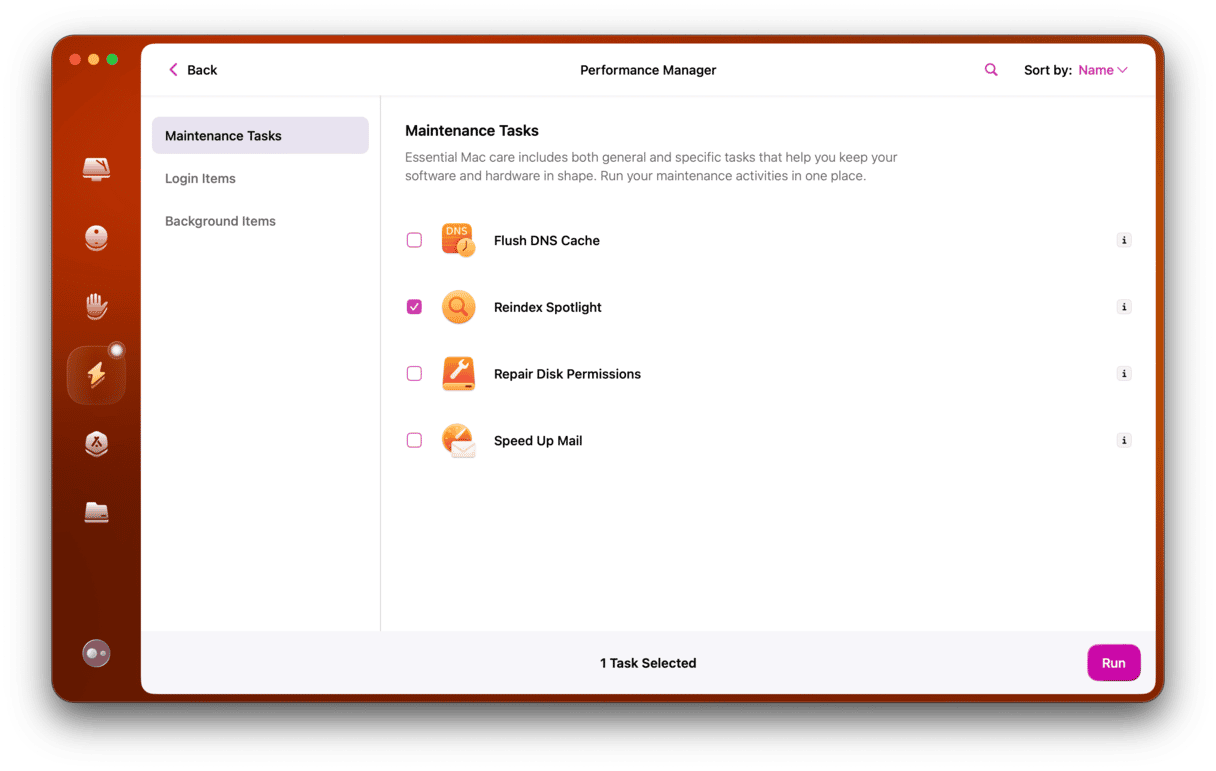Sur Mac, chaque utilisateur a sa façon préférée de rechercher des fichiers ou dossiers. Certains parcourent les contenus de leurs dossiers jusqu'à trouver ce qu'ils cherchent. D'autres font appel à Spotlight, et d'autres encore utilisent la barre de recherche qui se trouve dans les fenêtres du Finder. Cette méthode est plutôt intéressante, car elle permet d'effectuer une recherche soit dans le dossier actif, soit sur tout votre Mac. Mais que faire quand cette fonctionnalité de recherche ne marche pas sur votre Mac ? Découvrez nos solutions.
Pourquoi utiliser la recherche du Finder ?
Si vous n'avez pas l'habitude d'utiliser la barre de recherche du Finder, vous vous demandez peut-être quel est son intérêt. C'est simple : si vous avez une fenêtre du Finder ouverte devant vous, il est plus rapide d'utiliser la recherche du Finder que de faire appel à Spotlight. Et contrairement à Spotlight, qui inclut des résultats trouvés sur le web, la recherche du Finder ne vous montre que ce qui se trouve sur votre Mac. Elle vous permet également d'effectuer votre recherche sur tout votre Mac, ou uniquement dans le dossier dans lequel vous vous trouvez. Dernière fonctionnalité, et non des moindres, la recherche du Finder vous permet d'utiliser des filtres que vous pouvez ensuite sauvegarder pour créer un dossier intelligent. Tous les fichiers qui répondent à vos critères de recherche apparaissent alors dans ce dossier : ils restent à leur emplacement original, mais vous pouvez facilement y accéder depuis le dossier intelligent.
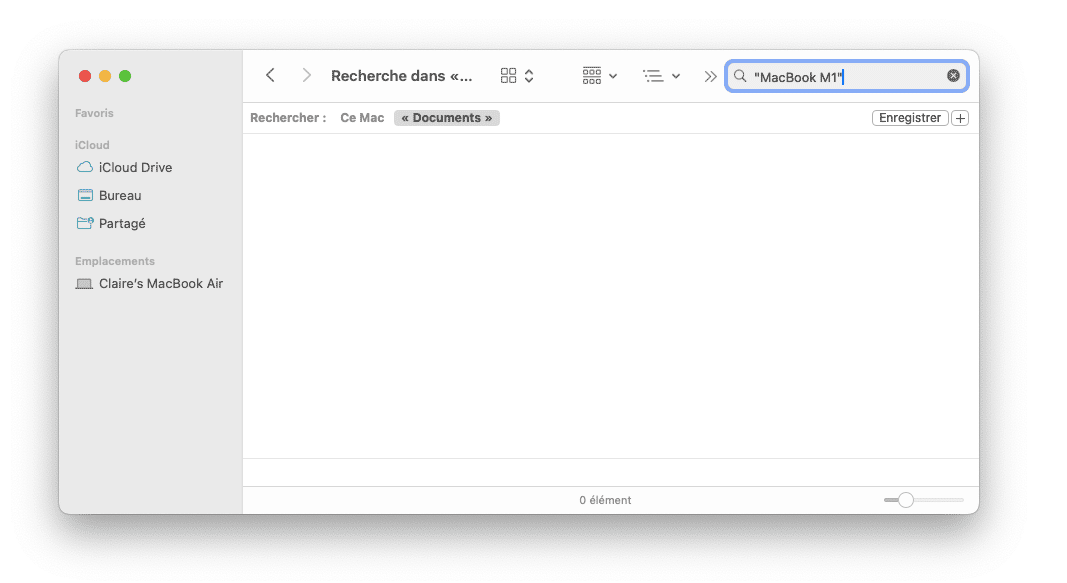
Que faire quand la recherche du Finder ne fonctionne pas
1. Utilisez « Ce Mac »
Rien ne se passe quand vous cliquez sur la loupe, que vous tapez un terme de recherche et que vous sélectionnez le dossier ouvert ? Essayez de choisir « Ce Mac ». Le Finder a parfois du mal à effectuer une recherche dans le dossier sélectionné, mais ne rencontre aucun problème quand vous choisissez Ce Mac.
2. Essayez Spotlight
Comme nous l'avons déjà expliqué, Spotlight n'est pas la meilleure alternative à la recherche dans le Finder, car il affiche de nombreux résultats de diverses sources, en plus des fichiers qui se trouvent sur votre Mac. Cela dit, vous pouvez ajuster ses paramètres pour en faire une solution alternative à la recherche du Finder. Pour vous en servir, cliquez sur l'icône en forme de loupe dans la barre des menus, ou utilisez le raccourci clavier Commande + Espace, et tapez votre terme de recherche dans le champ qui s'affiche. Si le fichier que vous cherchez n'apparaît pas dans la liste des résultats, la meilleure chose à faire est de voir s'il n'a pas été exclu des filtres de recherche. Voici comment faire :
- Cliquez sur le menu Apple puis sur Réglages Système.
- Choisissez Spotlight.
- Dans la section Résultats de la recherche, assurez-vous que la bonne option soit sélectionnée. Par exemple, si vous cherchez un document, vérifiez que la case Documents est bien cochée.
- Essayez de chercher à nouveau votre fichier.
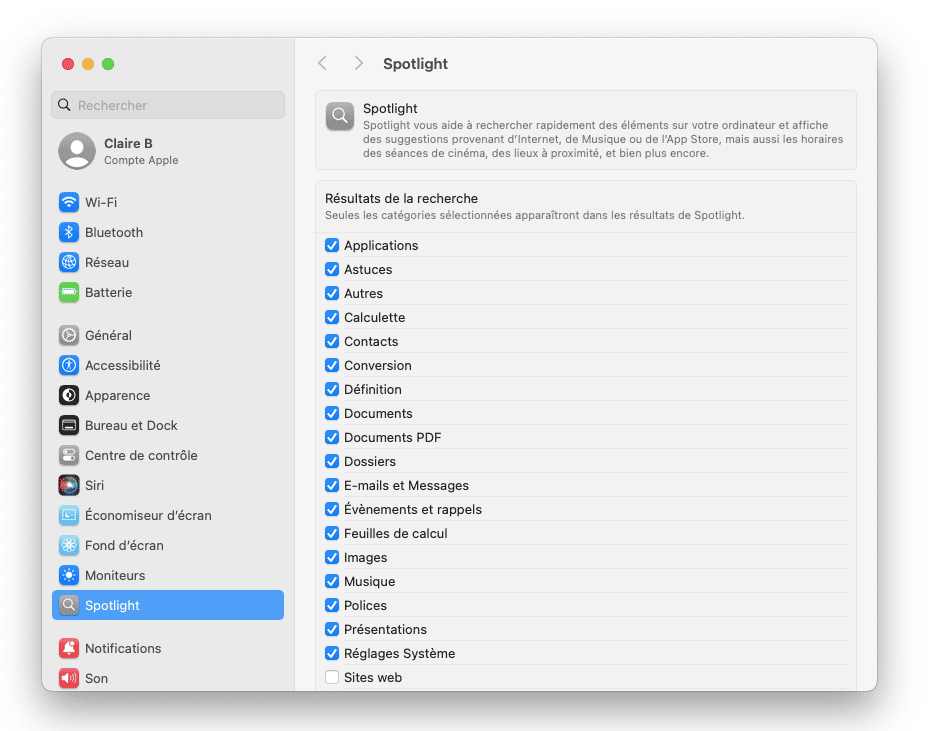
Si Spotlight vous donne tellement de résultats de sources différentes qu'il devient difficile de trouver ce que vous cherchez, vous pouvez décocher certaines cases correspondant aux options qui ne vous intéressent pas. Vous pouvez par exemple décocher les cases Sites web et Vidéos pour les exclure des résultats de recherche.
3. Relancez le Finder (ça marche du tonnerre)
Peu de gens savent que le Finder est une application comme les autres, que vous pouvez fermer et relancer. Cela permet de vider son cache et de réinitialiser ses préférences.
- Faites un clic droit sur l'icône du Finder tout en maintenant la touche Option (Alt) enfoncée.
- Cliquez sur Relancer.
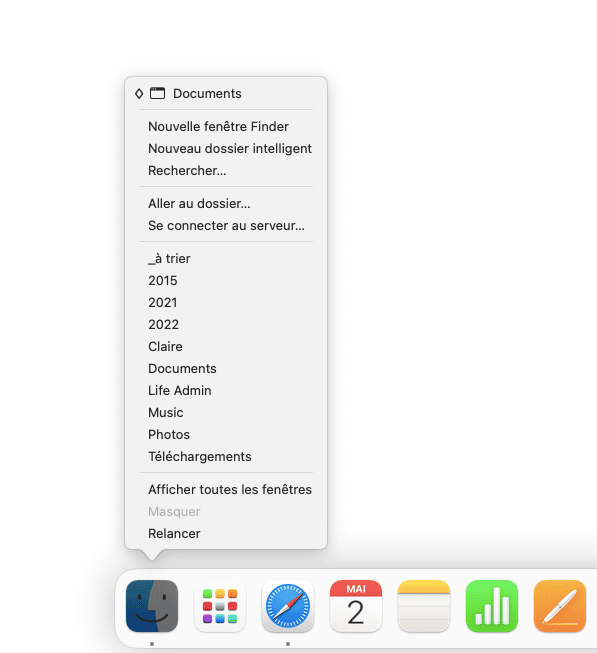
4. Vérifiez vos paramètres de recherche et confidentialité
Les paramètres de recherche et confidentialité de Spotlight ne devraient pas affecter la recherche dans le Finder, mais vous pouvez y jeter un coup d'œil, juste au cas où.
- Rendez-vous dans les Réglages Système > Spotlight et cliquez sur Recherche et confidentialité.
- S'il y a un dossier ou plusieurs dossiers dans la fenêtre qui s'ouvre, et que vous pensez que le fichier que vous recherchez pourrait être dans l'un d'entre eux, sélectionnez le dossier en question et cliquez sur le bouton « - ». Essayez de chercher à nouveau votre fichier.
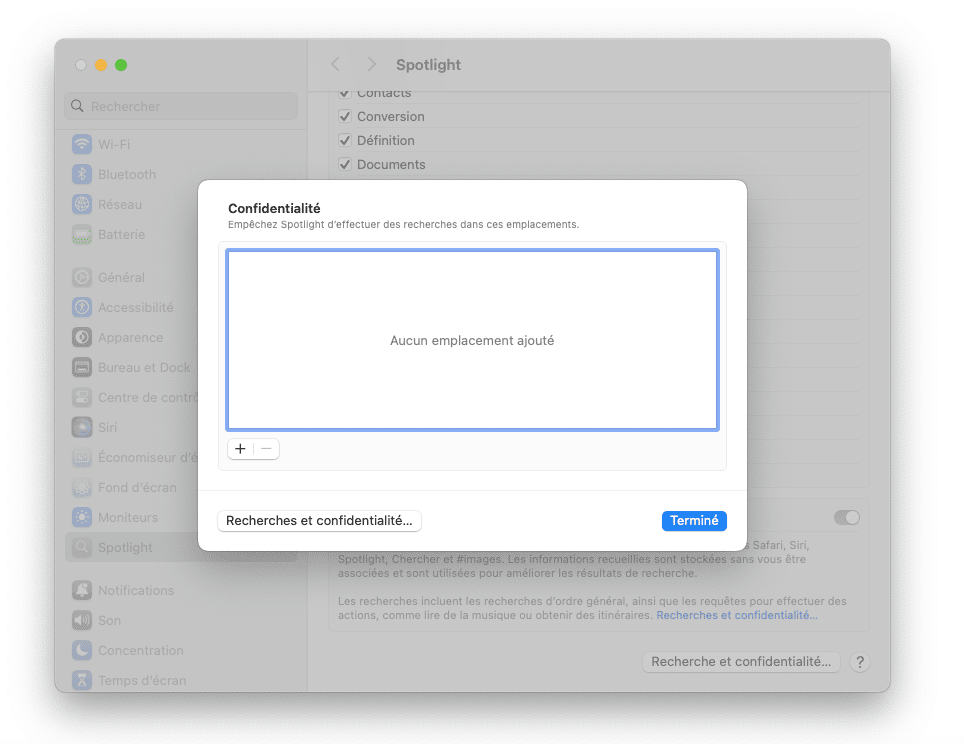
5. Vérifiez qu'il n'y ait pas de malware sur votre Mac
Il est possible que la recherche du Finder ne fonctionne pas parce que votre Mac a été infecté par un malware. Les malwares peuvent prendre plusieurs formes et affecter votre Mac de différentes façons. La seule façon d'éliminer la possibilité qu'un malware soit présent sur votre Mac est d'effectuer une analyse. Et pour ça, la meilleure chose à faire est d'utiliser un outil spécialisé. L'outil Protection de CleanMyMac vous permet d'identifier facilement les malwares qui pourraient se trouver sur votre Mac. Il analyse votre Mac et compare ce qu'il trouve à une base de données de logiciels malveillants connus. S'il trouve quoi que ce soit, il vous alerte et vous permet de supprimer l'élément en question. Commencez votre essai gratuit de CleanMyMac et suivez ces étapes :
- Ouvrez CleanMyMac.
- Cliquez sur Protection dans le menu latéral.
- Cliquez sur Analyser, puis sur Supprimer si un malware a été identifié.
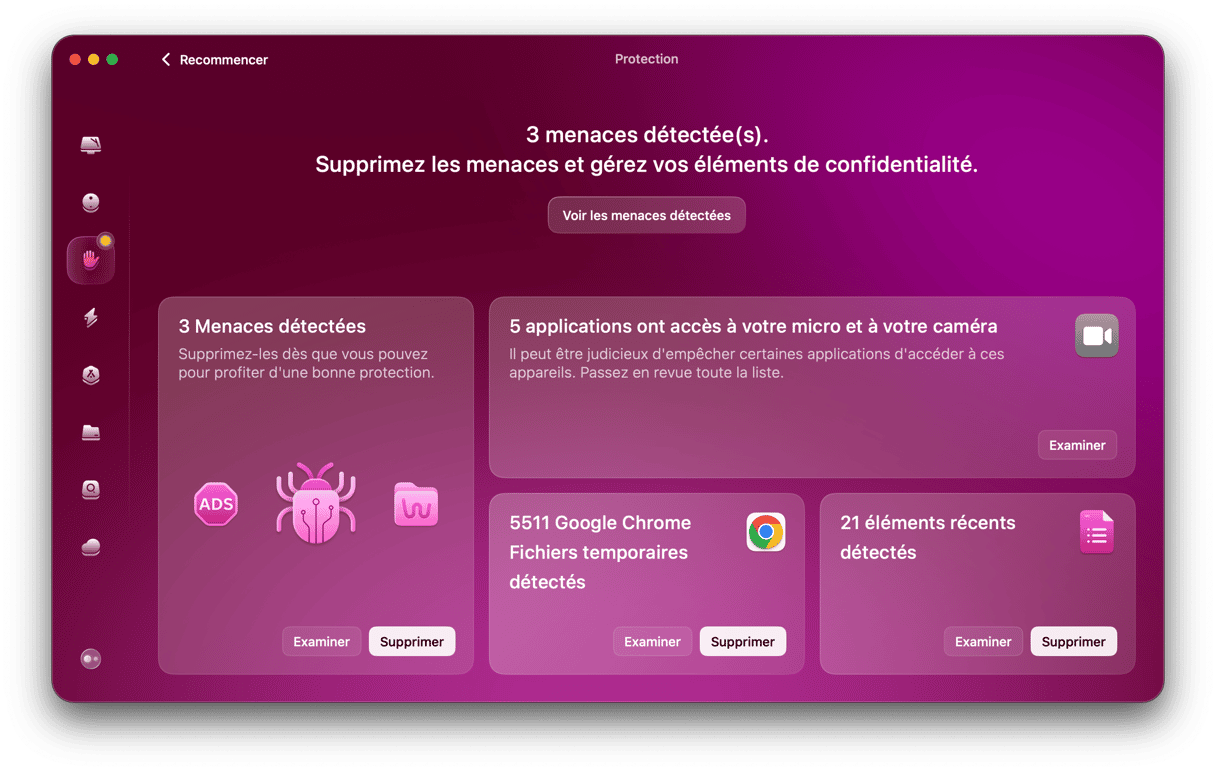
6. Reconstruisez l'index de recherche du Finder
Reconstruire l'index utilisé par la recherche du Finder pourrait résoudre votre problème. Vous devrez utiliser le Terminal :
- Rendez-vous dans Applications > Utilitaires, puis ouvrez Terminal.
- Tapez :
sudo mdutil -E / - Appuyez sur Entrée.
- Saisissez votre mot de passe puis appuyez sur Entrée.
- Quittez le Terminal et ressayez d'effectuer votre recherche.
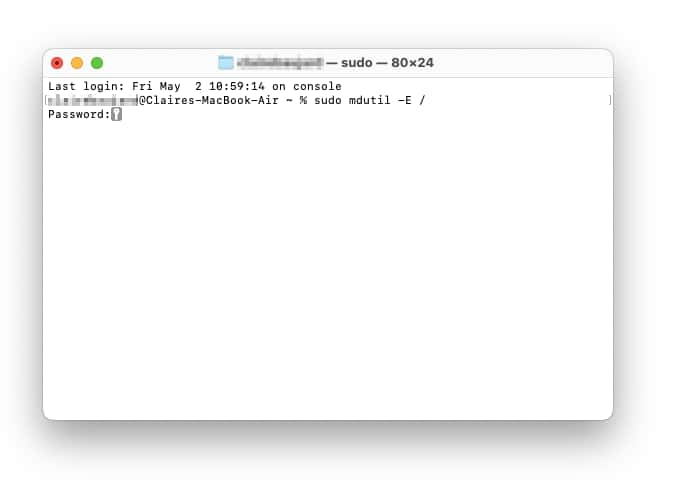
7. Changez les paramètres de recherche par défaut du Finder
Vous pouvez modifier les paramètres par défaut de la recherche du Finder pour faire en sorte que, quand vous cherchez quelque chose sans sélectionner d'emplacement, le Finder effectue la recherche soit sur tout votre Mac, soit dans le dossier actif.
- Cliquez sur l'icône du Finder dans le Dock.
- Cliquez sur Finder dans la barre des menus, puis sur Réglages.
- Dans l'onglet Options avancées, choisissez une option pour « En effectuant une recherche ».
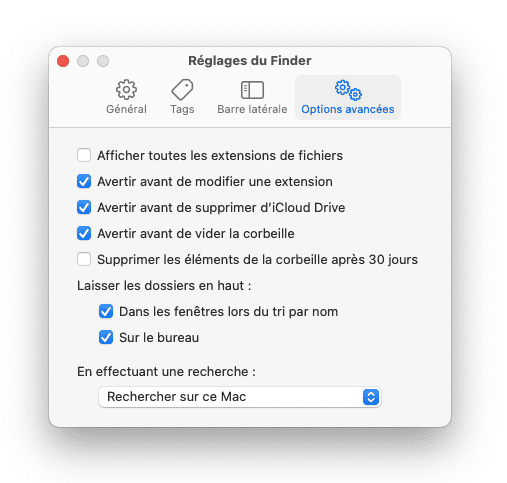
Comment enregistrer une recherche du Finder
Une fois que vous aurez réussi à faire fonctionner à nouveau la recherche du Finder, vous pourrez créer des dossiers intelligents pour enregistrer vos recherches :
- Ouvrez une nouvelle fenêtre du Finder et saisissez un terme de recherche.
- Choisissez « Contient » ou « Le nom contient »
- Cliquez sur le « + » en haut à droite de la fenêtre pour ajouter d'autres filtres.
- Utilisez les menus qui se trouvent sur la gauche pour définir vos critères, et choisissez vos options. Par exemple : « Type » est « Image ».
- Cliquez sur le « + » pour ajouter d'autres critères.
- Une fois que vous avez terminé, cliquez sur Enregistrer.
- Donnez un nom au dossier enregistré, et choisissez où vous voulez le sauvegarder.
- Cliquez sur Enregistrer.
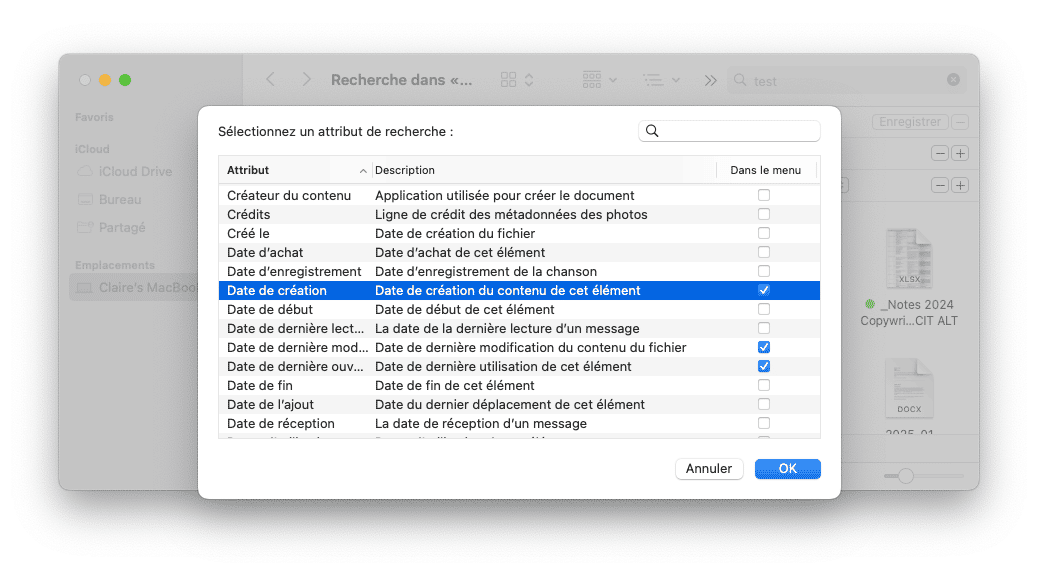
Dernière astuce : supprimez le fichier PLIST corrompu
Les fichiers PLIST sont des fichiers de liste de propriétés qui contiennent les paramètres des applications. Pour résoudre les problèmes de recherche dans le Finder sur Mac, vous pouvez donc supprimer le fichier PLIST du Finder et redémarrer votre ordinateur. Votre système génèrera alors un nouveau fichier PLIST quand vous le rallumerez. C'est une méthode de dépannage courante, mais nous vous conseillons de garder une copie du fichier PLIST original, au cas où un problème surviendrait.
Comment effacer le fichier .plist corrompu
- Ouvrez le Finder et cliquez sur Aller dans la barre des menus.
- Cliquez sur Aller au dossier...
- Copiez et collez cet emplacement :
~/Bibliothèque/Preferences/
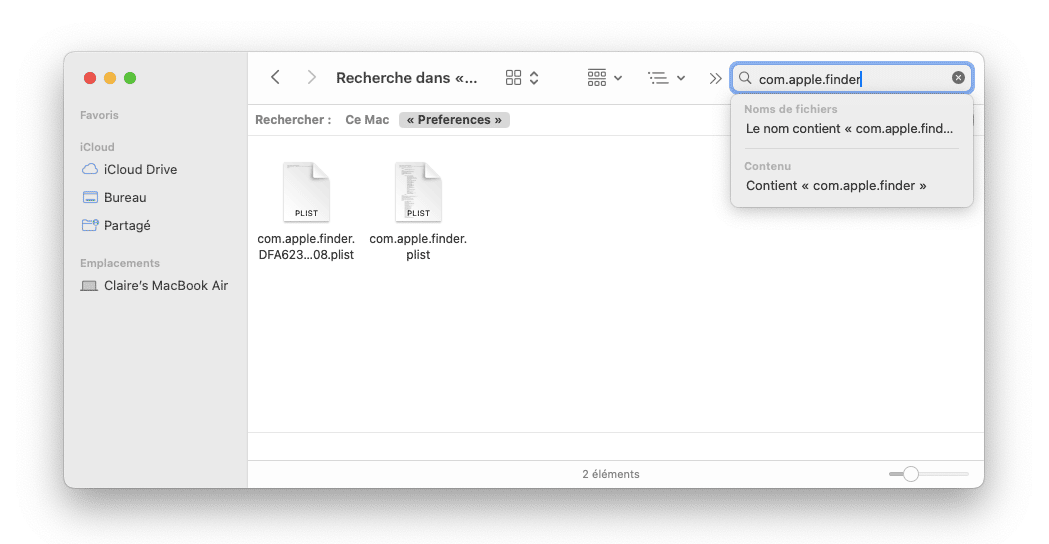
Localisez ensuite le fichier com.apple.finder en utilisant la barre de recherche. Copiez ce fichier vers n'importe quel emplacement sûr, pour en avoir une sauvegarde au cas où. Supprimez ensuite le fichier et redémarrez votre Mac.
Tous les fichiers qui répondent aux critères que vous avez définis seront accessibles depuis ce dossier, ainsi que tous ceux que vous créerez à l'avenir.
Si vous utilisez souvent la recherche du Finder, ça peut être très embêtant si elle ne fonctionne pas correctement. Heureusement, il y a plusieurs choses que vous pouvez faire pour y remédier. Et si nécessaire, vous pouvez faire appel à Spotlight, qui est une excellente alternative. Suivez les étapes décrites dans cet article si la recherche du Finder ne fonctionne pas sur votre Mac. Une fois le problème résolu, vous pourrez configurer quelques dossiers intelligents pour automatiser vos recherches.